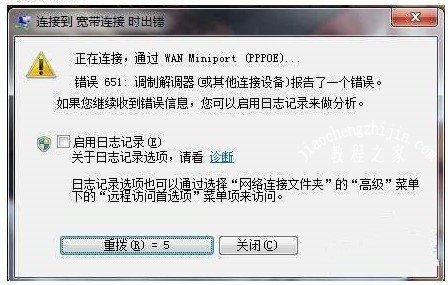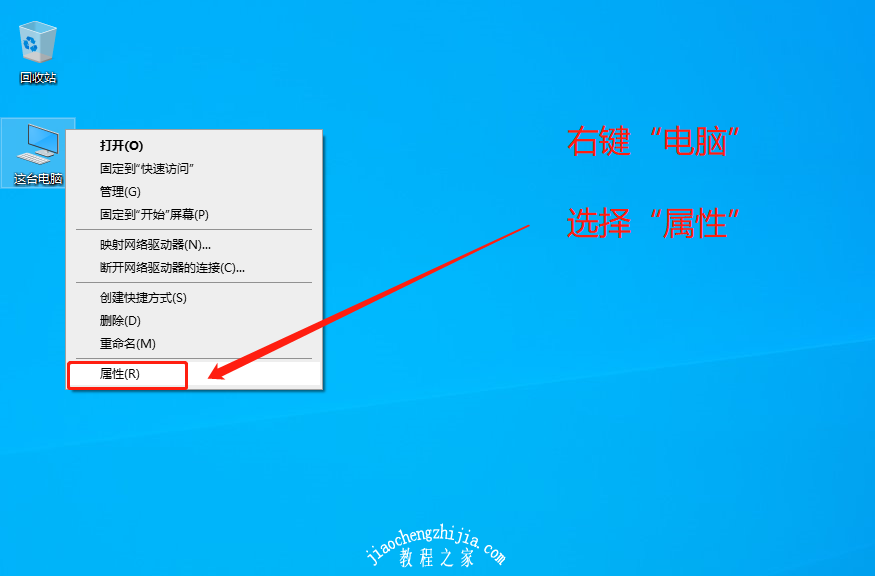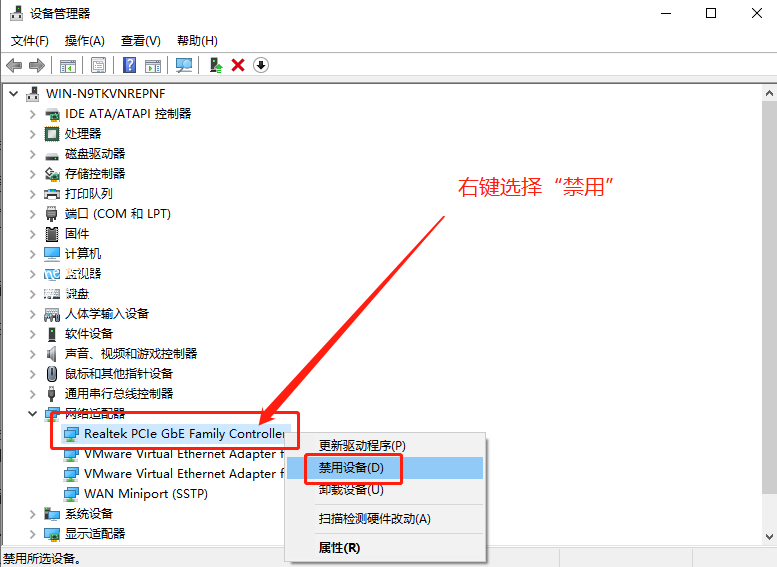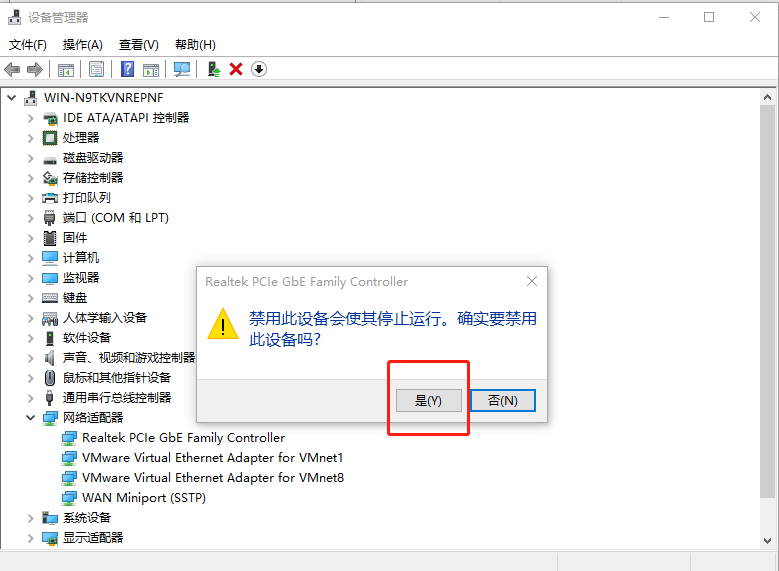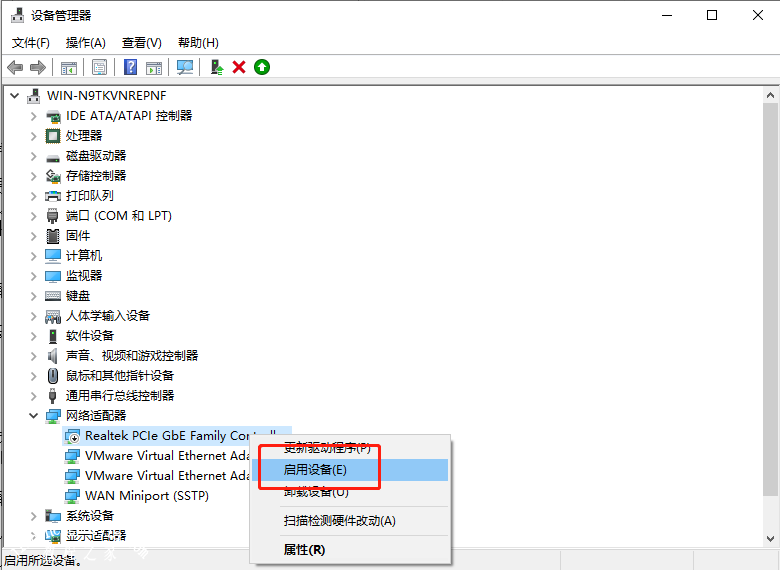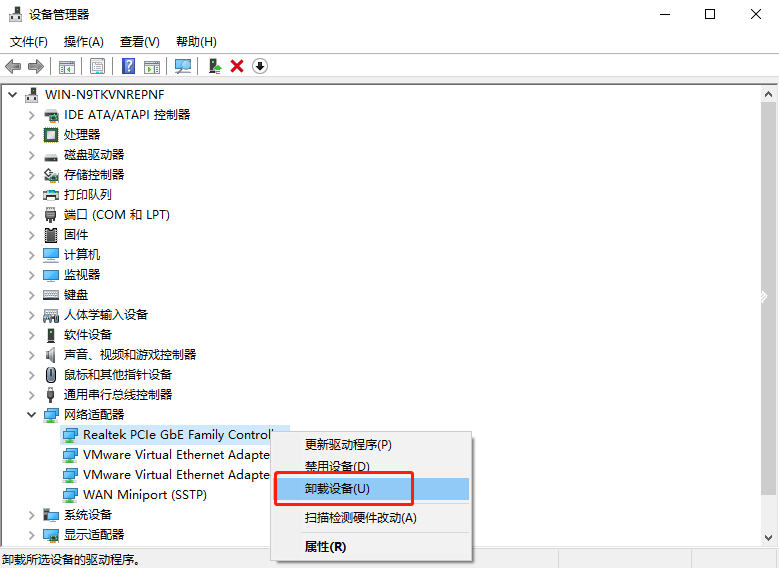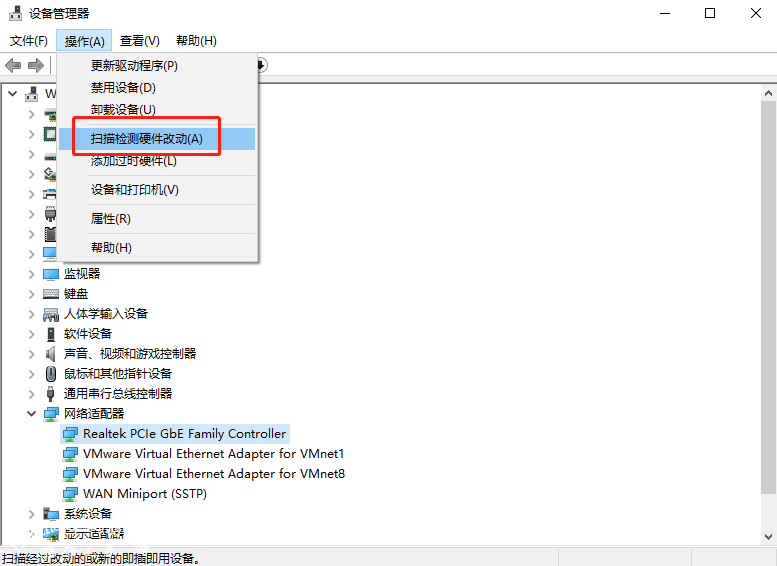| win10系统宽带连接651错误代码的解决方法教程[多图] | 您所在的位置:网站首页 › 无线连接错误代码651 › win10系统宽带连接651错误代码的解决方法教程[多图] |
win10系统宽带连接651错误代码的解决方法教程[多图]
|
?打开电脑,做的第一件事就是连接网络。如果电脑没有联网,感觉就像是废掉了。但是,有用户反映,最近在连接网络的时候,出现651错误代码。针对这种情况,小编准备了一些资料。下面就和小编一起来看一下win10系统宽带连接651错误代码的解决方法吧!
1、右键桌面电脑图标,选择“属性”
2、在属性页面中,点击“设备管理器”
3、进入设备管理器页面后,在左侧列表中展开 “网络适配器”,一般会有两个网卡。右键有线网卡,选中“禁用”并“确定”
4、重新选中刚刚禁用的有线网卡,右键选中“启动”后,重新进行拨号,看一下能否正常连接网络。如果问题没有解决,请继续下一步。
5、选中有线网卡,右键选择“卸载”
6、卸载后,点击页面上方的“操作”,选择“扫描检测硬件改动”,稍后系统会自动安装驱动网卡,重装后进行重启即可。
7、若是不能解决,则需要在网上下载可自动安装的驱动程序,安装完毕即可。 ?以上就是本次win10系统宽带连接651错误代码的解决方法,如果你的电脑也遇到同样的问题,也可以参考以上步骤进行操作,希望能够帮助到各位用户! |
【本文地址】
公司简介
联系我们